仿ios苹果备忘录是一款特别专业的备忘录服务软件,这款软件提供的备忘录信息和苹果手机的备忘录模板完全一样,大家可以随时进入软件来进行重要信息的记录,软件的记录类小工具特别多,备忘录信息添加的方式也是特别多的。
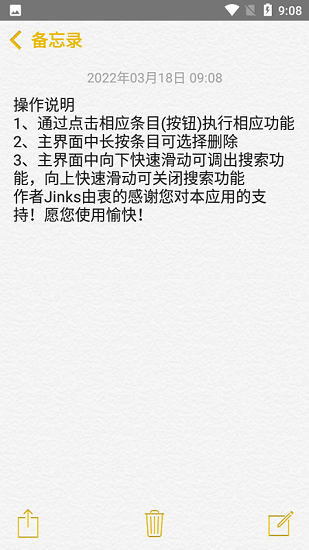
苹果备忘录手机版存照片教程:
1、打开【备忘录】,点击加号;
2、选择【扫描文稿】;
3、扫描文件,点击按钮拍摄;
4、调整图像边缘,完成后点击【继续扫描】;
5、完成所有扫描后点击【储存】;
6、这时会自动弹出保存完成的扫描文稿,但是此文稿为pdf格式,无法直接保存到相册,通过屏幕截图的方法又会降低图片的清晰度,此时只需要点击图片,单独呼出图片;
7、再长摁图片,呼出“拷贝/删除”选择框后点击【拷贝】;
8、新建备忘录,长摁空白处,选择【粘贴】,即可将刚擦拷贝的图片粘贴下来。此时点击这条新备忘录的右上角【保存与分享】按钮,这样就可以储存到相册了。
苹果备忘录手机版使用教程方法
一、扫描文件和照片
“扫描文稿”的好处是,获得的文件的清晰度要高于拍照生成的照片;需要时还可以以PDF的方式分享给朋友;也可以在扫描的文稿上添加签名。
1、在备忘录中,点击“相机图案”,就可以选择“扫描文稿”
苹果手机备忘录用法大全(iphone手机备忘录怎么用)
2、当黄色的区域覆盖文稿后,就可以点击拍照,也可对文稿范围进行调整。拍摄好后,点击右下角“存储”。要分享给朋友,直接点击右上角“分享”,就可以传送给朋友。
3、如果要对文稿进行签字,可以点击文稿,点击右上角“分享”,选择“标记”,点击右下角“+”,选择“签名”,输入自己的签名,就可以把签名添加到文稿中。
另外在“文件”app 中,也可以进行扫描文稿的操作。
二、添加网站和地图
在规划行程,看到好的美食文章的网址,好吃好玩的地点,都可以通过浏览器点击右上角或地图软件的分享,分享到备忘录中。再也不用担心,想吃的东西,想去的地方在手机上查找半天都找不到。
三、快速制作核对清单
在我们规划行程的时候,都要提前准备好很多东西,为了防止会漏掉一些东西,我们一般会先列出一张清单,再按清单准备就不用担心有遗漏的东西或事情了。
快速制作勾选清单
1、在备忘录中新建备忘录,列出事件或物品清单
2、长按文字出现“选择”后,松手并选择要生成核对清单的内容
3、点击“制作核对清单”(勾选符号),就能快速生成核对清单
4、属于二级事项或清单的内容,只需手指放在文字上,向右轻滑就可快速进入二级菜单。
5、当我们完成清单中的物品时,就可以点击前面的圆圈,就会打勾并排序到后面。(如果没有自动排序,可以到“设置”,点击“备忘录”,点击“排序已勾选项目”,点击“自动”)
四、新建表格
要规划行程,可以利用备忘录中的表格,行程就能一目了然;也可用于做和时间相关的事件规划
1、点击左下角“添加表格”,就可以新增表格
2、点击单元格,就可以对表格进行添加行或者列
五、共享和锁定备忘录
制作好行程备忘录后,我们可以将它分享给朋友,可以让朋友参与编辑,也可以只允许朋友查看;当然如果你只是想给你的伴侣一个惊喜,也可以对备忘录进行密码锁定。也可以把要隐藏的照片,放到备忘录中,并锁定,就可以实现照片的隐藏了。
分享和锁定备忘录
六、听写备忘录
觉得打字麻烦,我们可以设置快捷指令,实现说话就可以把内容输入到备忘录中。
1、打开快捷指令,点击右上角“+”
2、输入“听写文本”,点击“听写文本”
3、选择你需要的语言,“停止聆听”选择“在轻点时”
4、在底下搜索框中,输入“创建备忘录”,点击“创建备忘录”,关闭“显示编写表单”
5、点击“文件夹”,选择“备忘录”
6、点击下图蓝色圆圈位置 1,可以将快捷指令添加到主屏幕;点击右上角叉号就可以完成听写备忘录的设置。
七、备忘录中的隐藏的快捷手势
1、备忘录文本左滑,可以删除备忘录;右滑可以置顶单个或多个重要的备忘录。
2、用两根手指从上往下滑,可以对备忘录进行快速多选
《仿ios苹果备忘录》软件特点:
*利用备忘录软件就能够添加一些非常重要的信息,绝对不会忘记。
*每一个用户都能够启动备忘录功能,也能够启动里面的小工具。
*轻轻松松的就能够利用软件来记录一些非常重要的事情,也可以写日记。
*这款软件有着非常真实的模仿效果,和苹果手机完全一样。
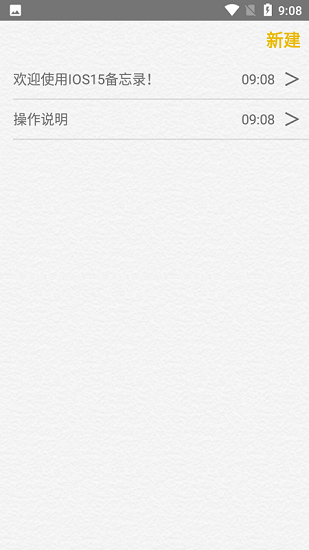
《仿ios苹果备忘录》软件亮点:
*用户可以随意的进行各种功能的复制,也可以尽情的体验这些功能。
*每一个用户直接进入软件进行功能的解锁,这些功能都是免费的。
*根据自己的需求进行重要信息的编写,也可以进行语音的输入。
*无论是输入图片或者是输入视频都可以的,一定要写清楚日期。
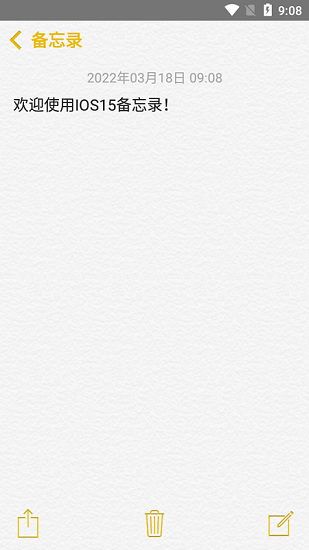
《仿ios苹果备忘录》小编点评:
用户通过软件就能进行多种照片和多个好看视频的添加,直接的启动免费功能就能进行备忘录的使用了,编辑起来也是特别快捷的,了解更多历史数据信息,还可以进行历史数据的修改,这款软件操作极其简单。


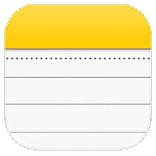
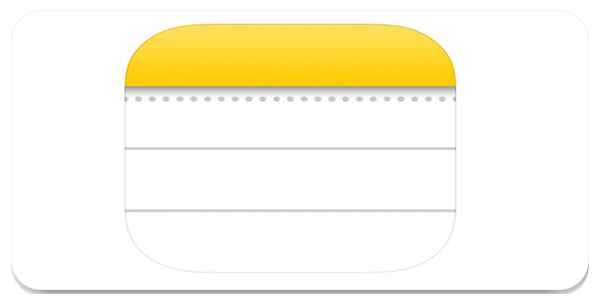
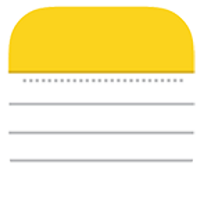
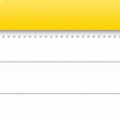
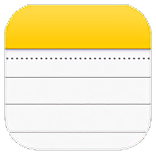
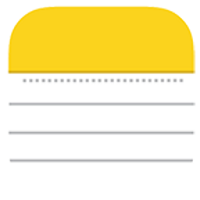
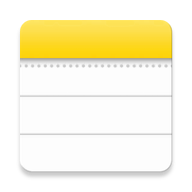
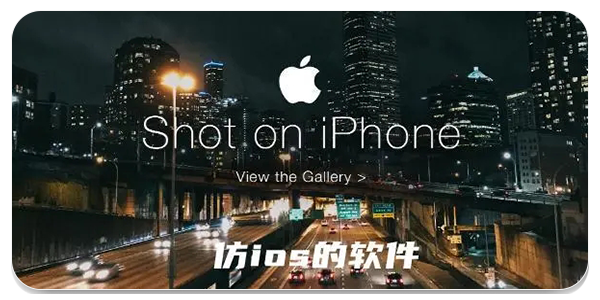
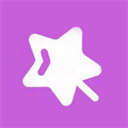
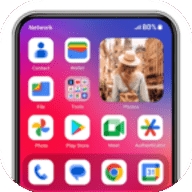
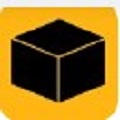



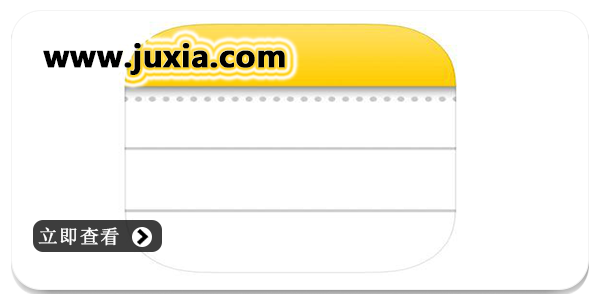
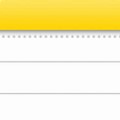
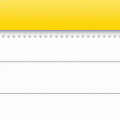
 邦瘦
邦瘦  发型新镜介
发型新镜介  大洋百货
大洋百货  小邻通
小邻通  WiFi分析
WiFi分析 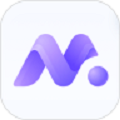 亚美
亚美  车主记账
车主记账 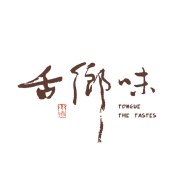 舌乡味
舌乡味  吉屋
吉屋  真星座
真星座  开运风水罗盘
开运风水罗盘  Stellarium中文版
Stellarium中文版  小月记
小月记 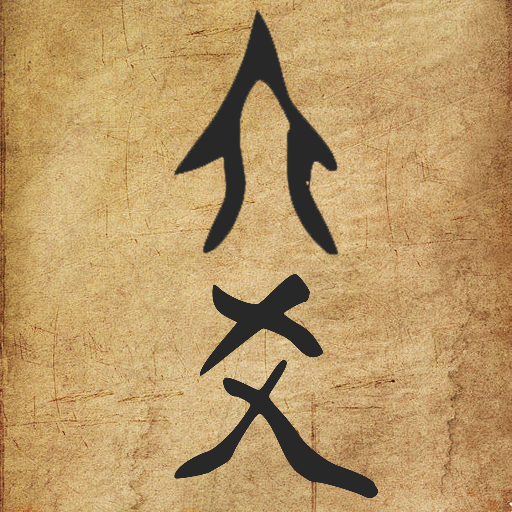 六爻装卦
六爻装卦  来来星座
来来星座  食卡卡app
食卡卡app  星运点点
星运点点  熊猫起名
熊猫起名  摇摇壁纸
摇摇壁纸  国家反诈中心
国家反诈中心  北辞弱网2024
北辞弱网2024  华为神农中医大脑免费版
华为神农中医大脑免费版  抖音商城
抖音商城  3D速写模型
3D速写模型  QNET 弱网
QNET 弱网  ABC英语角天天背单词
ABC英语角天天背单词  黏土滤镜相机
黏土滤镜相机  大师八字
大师八字 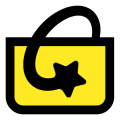 惜食魔法袋app
惜食魔法袋app  万里行路
万里行路  ppt制作师
ppt制作师  橙子星座运势
橙子星座运势  文墨天机
文墨天机 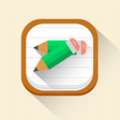 星光日记
星光日记 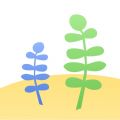 儿童成长记录
儿童成长记录  爱宠帮
爱宠帮 